【Word・ワード】蛍光ペンでマーカーを引く!消えない時の対処法も


重要な箇所にマーカーを引くなんて、ワードでできる?

蛍光ペンを使えばいいですよ。
- マーカーを引くには「ホームタブ」→「蛍光ペン」
- 蛍光ペンの色は「蛍光ペンの右のv」
- 似たような機能に「文字の網かけ」、「塗りつぶし」がある
- 蛍光ペンが消えない場合、上記のどちらかの可能性あり
【Word・ワード】蛍光ペンでマーカーを引くには
学生の頃ノートにこんな感じでマーカーを引いてませんでした?
これ、ワードでもできますよ。
ステップ1
マーカーを引きたい箇所を選択して「ホームタブ」→フォントのところにある「蛍光ペン」をクリックします。
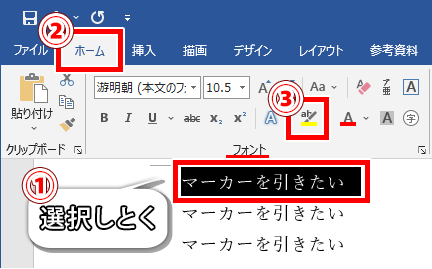
完了!
マーカーが引けました!
簡単ですね。
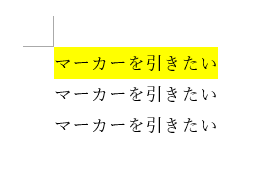
蛍光ペンの色を変えるには
蛍光ペンの色は、もちろん黄色以外にもありますよ。
ステップ1
マーカーを引きたい箇所を選択して、「ホームタブ」→フォントのところにある「蛍光ペンの右にあるv」をクリックしてください。
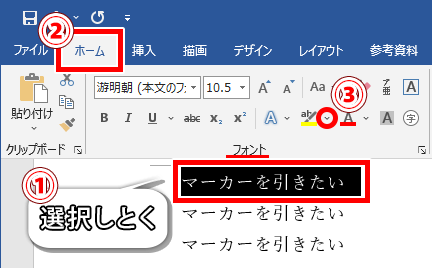
ステップ2
色の一覧から、塗りたい色を選びます。
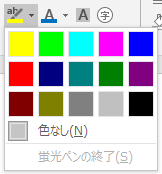
完成!
選んだ色で、マーカーが引けました!
すると先ほどまで黄色だった蛍光ペンアイコンが、選んだ色に変りましたね。
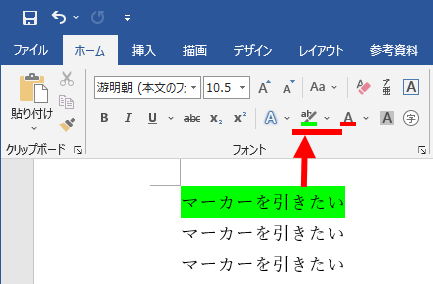
次回以降、蛍光ペンのアイコンをクリックするとこの色でマーカーを引くようになります。

最後に引いた色が引き継がれるんだね。

色を変えるなら、もう一度「v」から色を選択します。
蛍光ペンで引いたマーカーを検索する
蛍光ペンを引いた個所を、ワードの検索機能を使って検索できます。
ステップ1
「ホームタブ」→編集のところにある「置換」をクリックします。
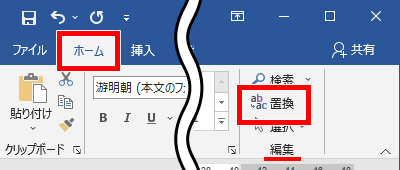
ちなみにショートカットキーCtrl+Hでもいいですよ。
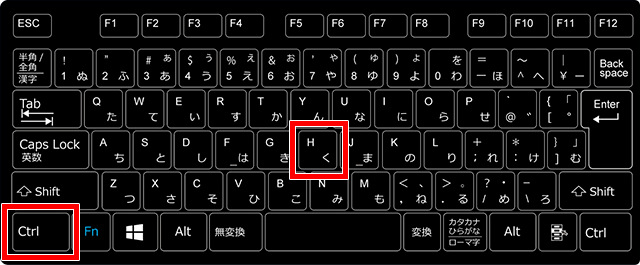
ステップ2
検索と置換ダイアログボックスが出てきたら、「オプション」をクリックしてください。

ステップ3
検索オプションが出てくるので、「書式」→「蛍光ペン」とクリックしていきます。
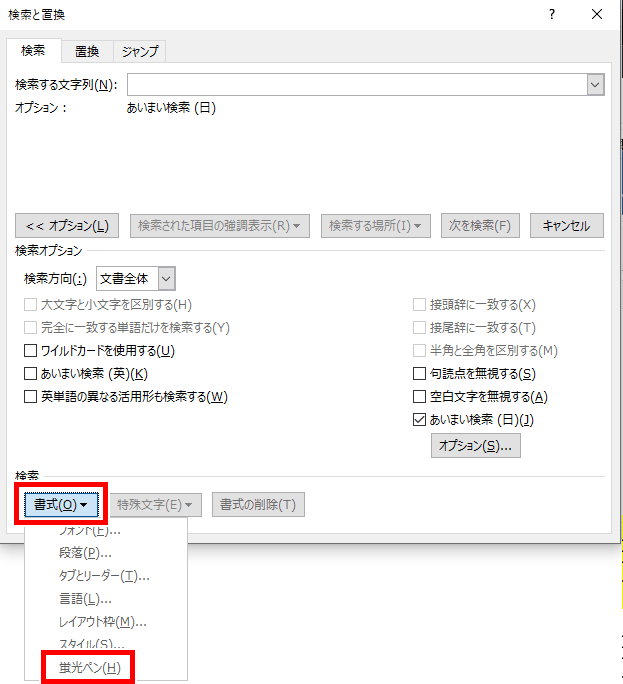
ステップ4
書式が蛍光ペンになりましたね。
「検索」→「次を検索」をクリックします。
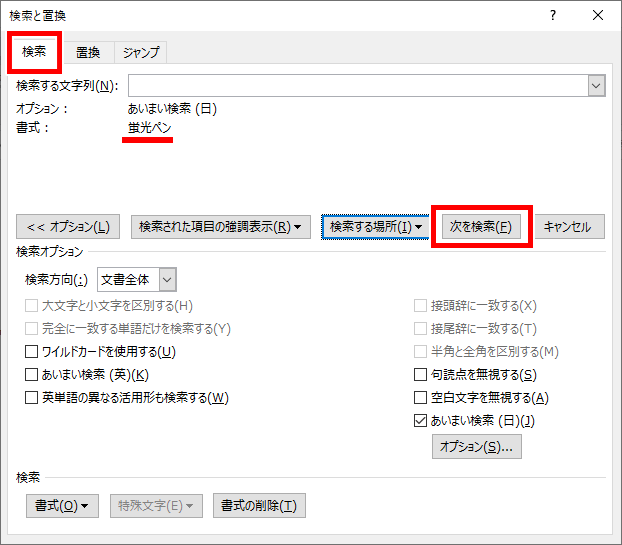
完了!
蛍光ペンだけ検索にヒットしました。
こんな違いがあるんですね。
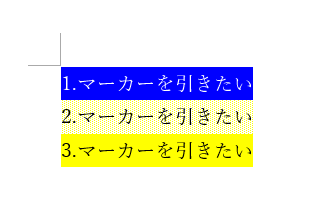
蛍光ペンの色を一括で変更する
この検索オプションを使えば、文書内の蛍光ペンの色を一括で変更できます。
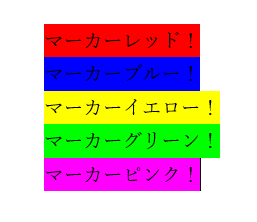
ステップ1
まず蛍光ペンの色を変更後の色に変えておきます。
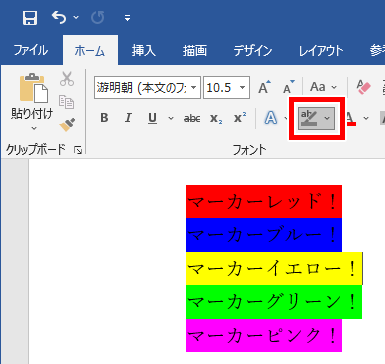
ステップ2
「ホームタブ」→編集のところにある「置換」をクリックします。
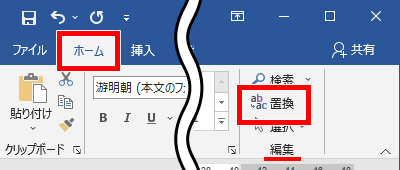
ステップ3
検索する文字列、置換後の文字列それぞれのボックスをクリックしてから、「オプション」→「書式」→「蛍光ペン」と選び、両方とも蛍光ペンにします。
どちらも変更できたら「すべて置換」をクリックです。

完了!
無事、すべての蛍光ペンの色を一括で変更できました。
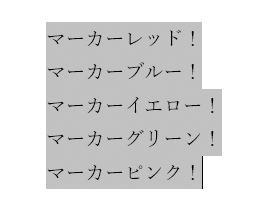
蛍光ペンで引いたマーカーを消す
蛍光ペンで引いたマーカーを消すには、蛍光ペンの色をなしにすればOKです。
ステップ1
マーカーを引きたい箇所を選択して、「ホームタブ」→フォントのところにある「蛍光ペンの右にあるv」をクリックしてください。
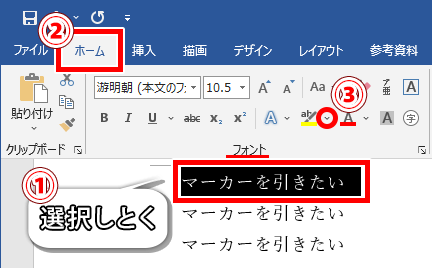
ステップ2
出てきたメニューから「色なし」を選べばOKです。
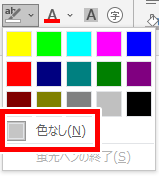
蛍光ペンで引いたマーカーが消えない時は
色なしを選んでも蛍光ペンが消えない……
それは蛍光ペンで引いたマーカーではない可能性があります。

え、うそ、怖い話?
蛍光ペンと同じようにマーカーが引ける「文字の網かけ」「塗りつぶし」という機能があり、この機能で引いたマーカーは蛍光ペンの色なしでは消えません。

見分けは正直付きません。
詳しくは次の項目でご説明しますが、とりあえず蛍光ペンの「色なし」でもマーカーが消えない場合は、以下の操作を試してみてください。
ステップ1
マーカーを消したい箇所を選択します。
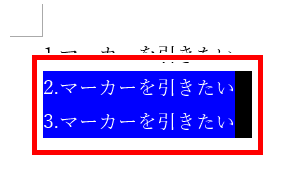
ステップ2
「ホームタブ」→フォントのところにある「書式のクリア」をクリックします。
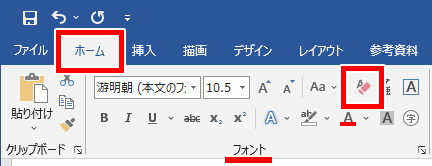
完了!
無事、マーカーを消せました!
書式のクリアは、蛍光ペン以外のマーカーを消せますよ。
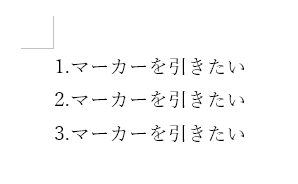

蛍光ペンの色なしで消せなかったら、書式のクリアっと。
【Word・ワード】蛍光ペン、文字の網かけ、塗りつぶしの違いは?
突然ですが、次の3つの違いは何でしょうか?
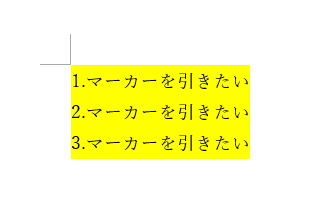

全部蛍光ペンでマーカー引いたんじゃないの?

残念、実は3つとも違うんです。
それぞれの違いはこう。
- 蛍光ペン
- 文字の網かけ
- 塗りつぶし
この3つの仕上がりは、ほとんど……いや、まったく変わらないんですね。

じゃ何が違うのさ?
蛍光ペンと文字の網かけ、塗りつぶしの違い
蛍光ペンとその他2つの最大の違いは、検索できるかどうか!
検索や置換機能で、蛍光ペンの指定ができるんです。

コレを使えば、すでに引いた蛍光ペンの色を一括変更もできますよ。
文字の網かけと塗りつぶしの違い
この2つはほぼ一緒と言って差し支えない気もしますが、厳密には違います。
塗りつぶしは1色ペンキでベタ塗するイメージ。
網かけは色をドットで付けているイメージです。

その他文字の網かけでは、格子や縦縞など色んな種類があるんです。
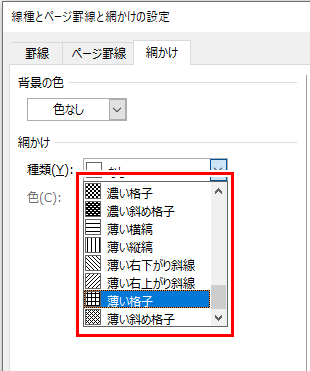
これで、マーカーを引きたい時、消したいときも安心ですね!
それでは、お疲れさまでした!
- マーカーを引くには「ホームタブ」→「蛍光ペン」
- 蛍光ペンの色は「蛍光ペンの右のv」
- 似たような機能に「文字の網かけ」、「塗りつぶし」がある
- 蛍光ペンが消えない場合、上記のどちらかの可能性あり



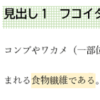



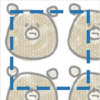



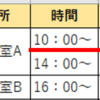








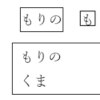
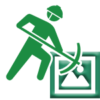

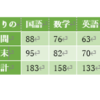


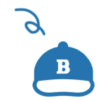




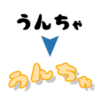

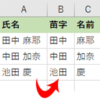









ディスカッション
コメント一覧
まだ、コメントがありません